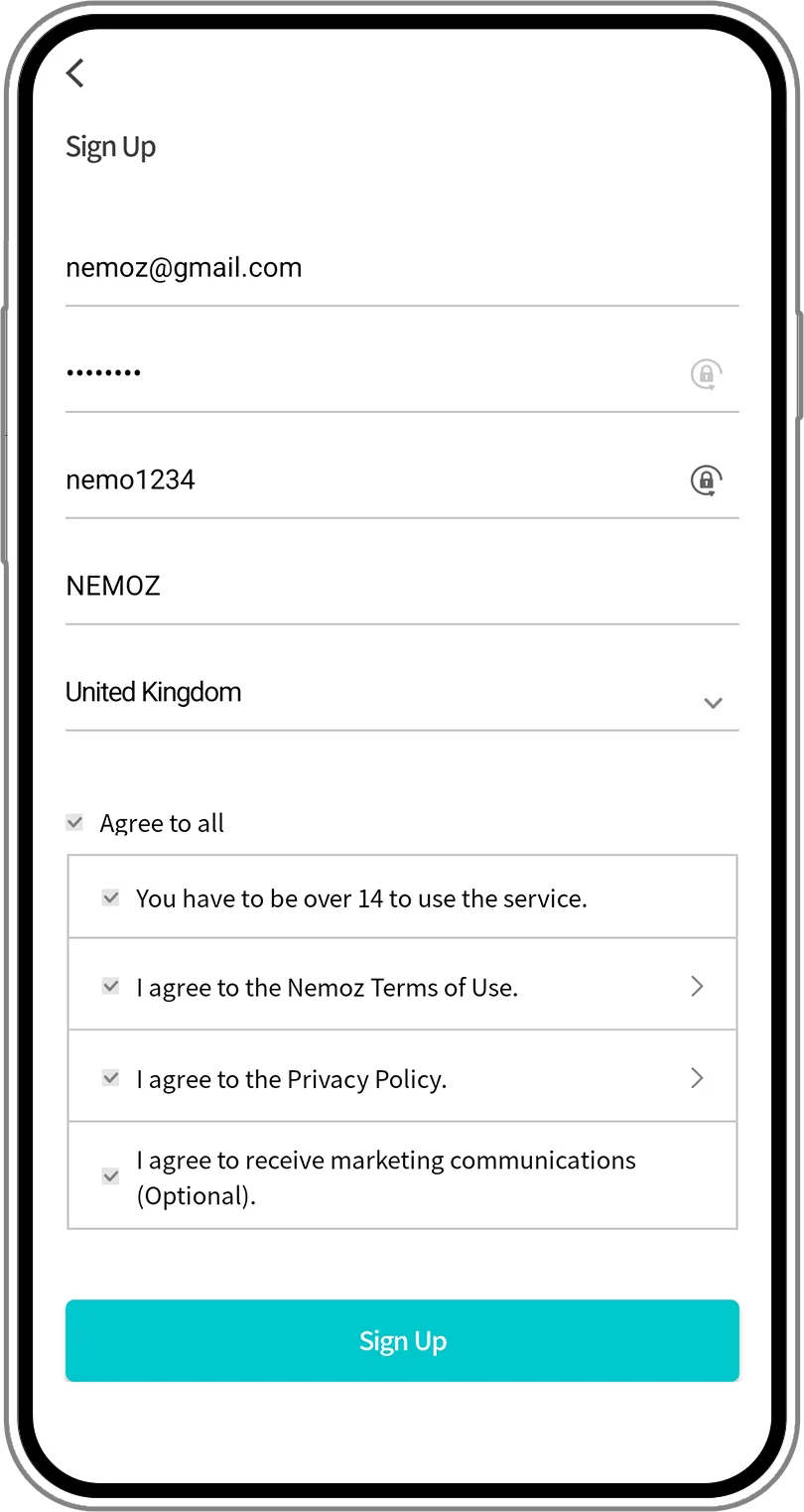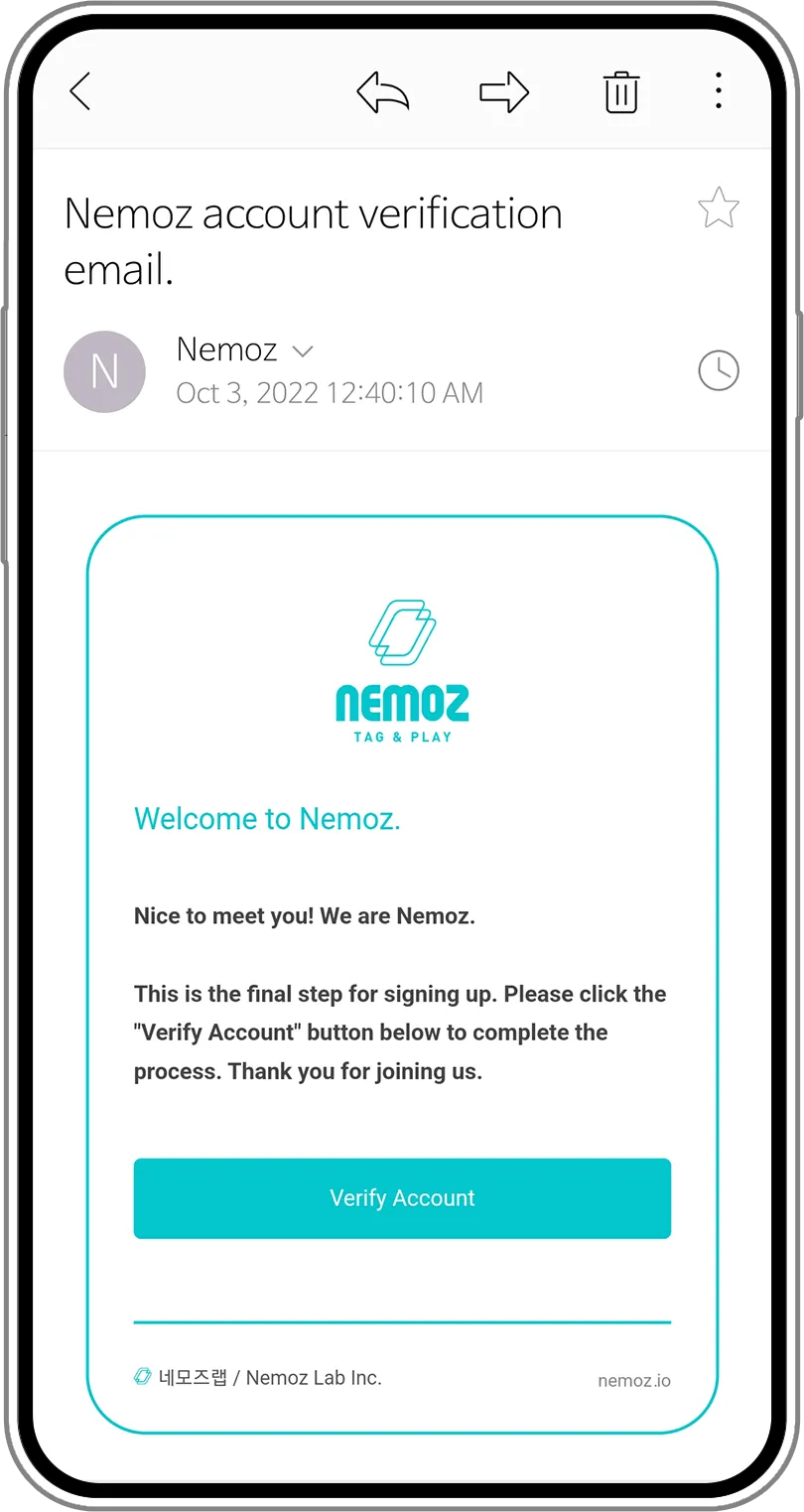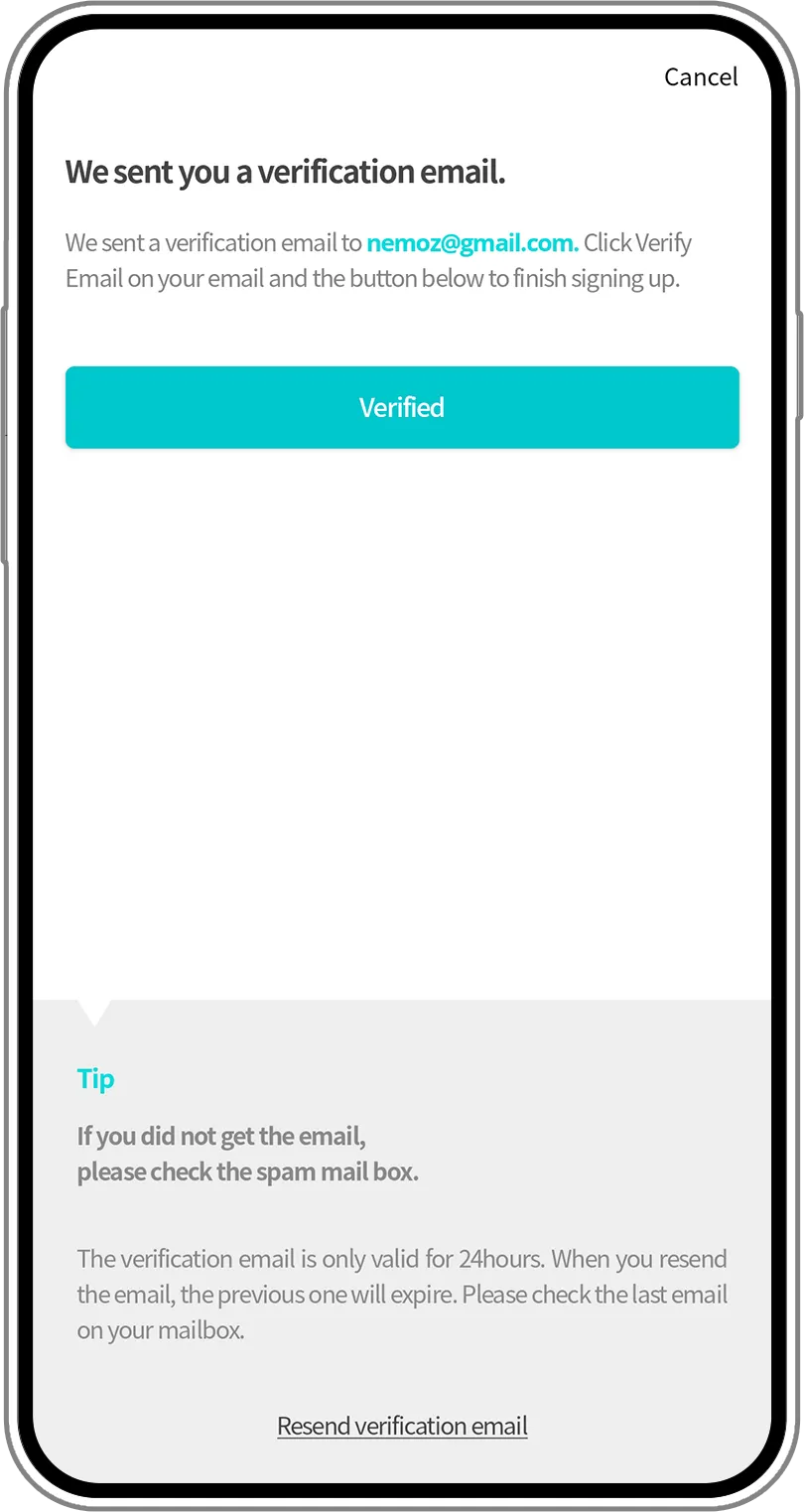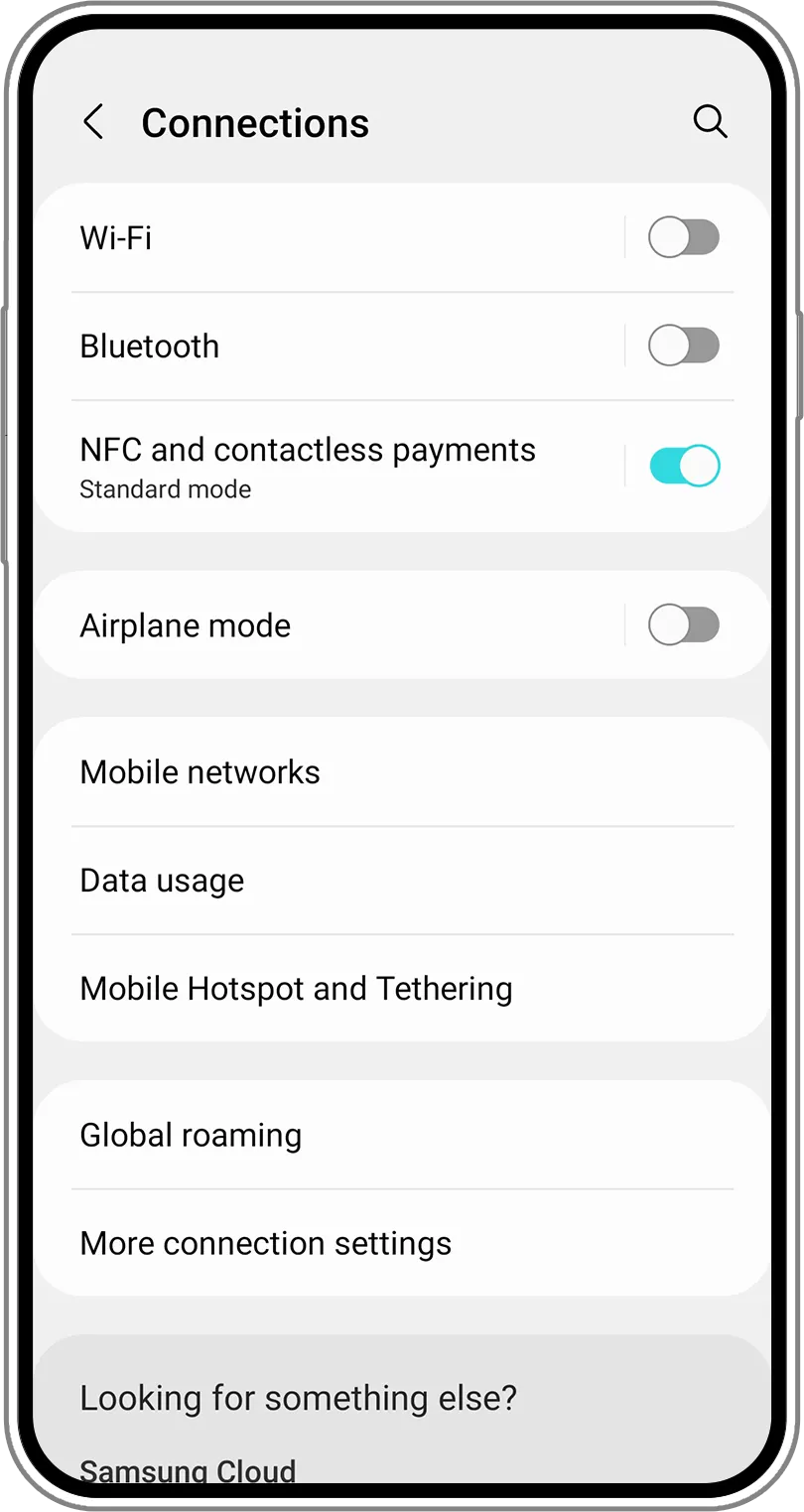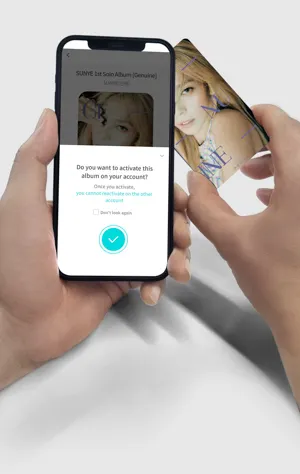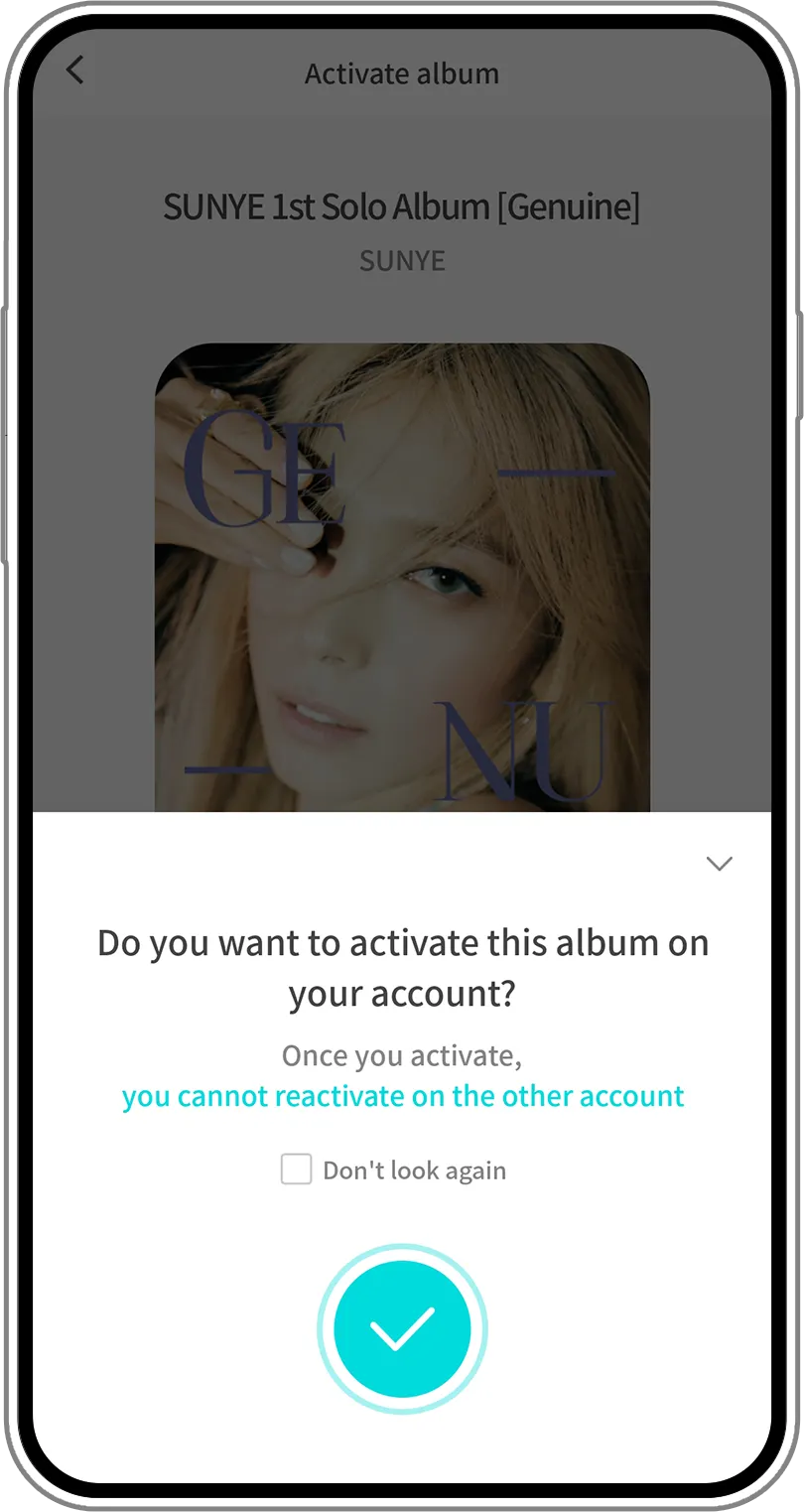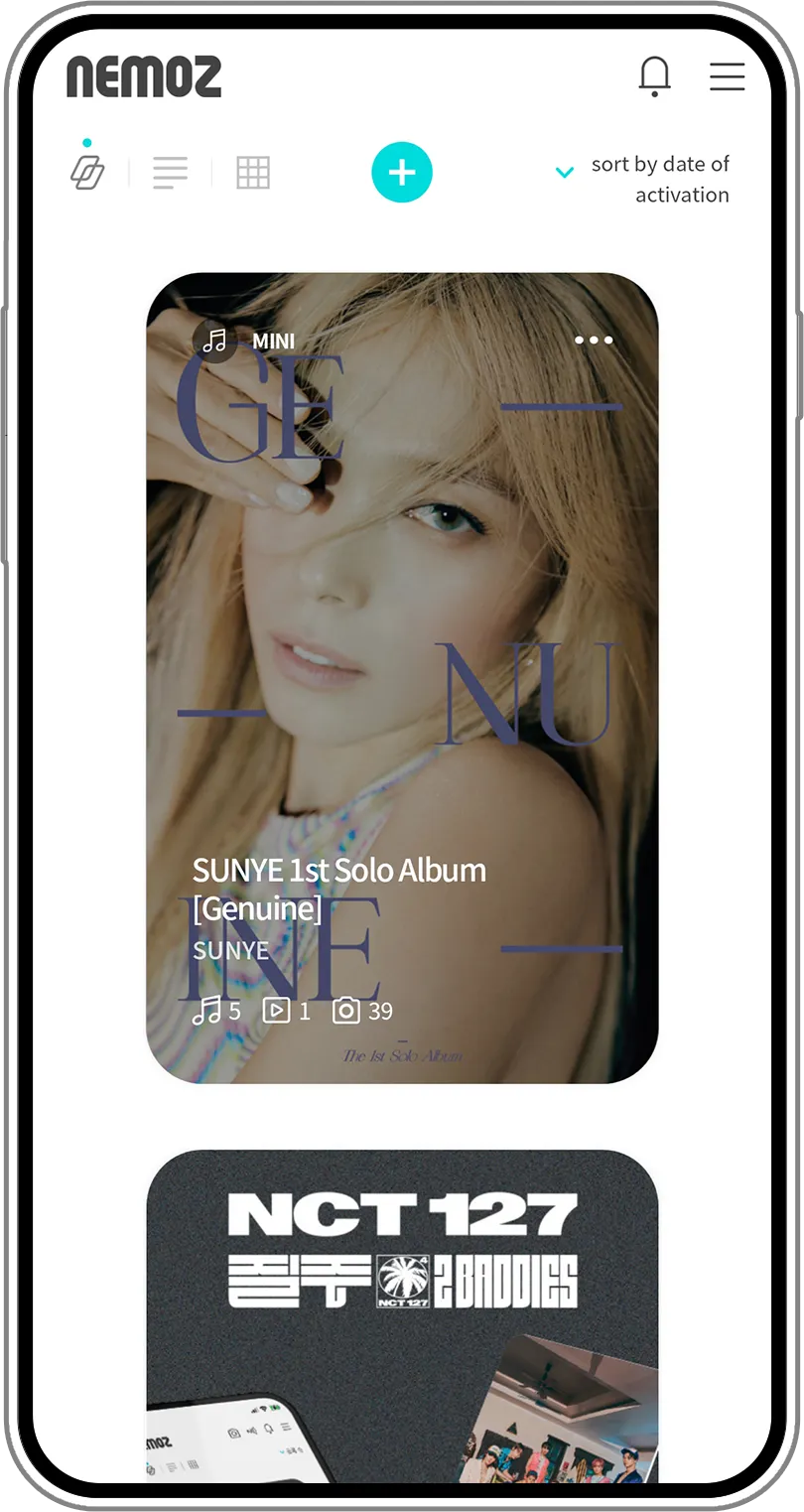1.
قم بتثبيت تطبيق Nemoz من متجر Google Play أو متجر App Store
2.
٢. الرجاء ضغط زر "إنشاء الحساب" في الجزء السفلي.
3.
٣. بعد كتابة المعلومات، اضغط زر "إنشاء الحساب" من فضلك. واكتب بريدك الإلكتروني كالحساب والذي ستحصل فيه على رمز المصادقة.
4.
٤. تم إرسال البريد للتصديق إلى عنوان البريد الإلكتروني الذي كتبه كالحساب. واضغط زر "تصديق عضو Nemoz" في البريد الإلكتروني من فضلك. إذا لم يصل إليك بريد التصديق في غضون الدقيقة، افحص صندوق البريد المزعج من فضلك.
5.
يرجى الضغط على زر "اكتمال المصادقة" في تطبيق Nemozإذا ضغطت على زر اكتمال المصادقة ، فسيتم تسجيل دخولك تلقائيًا.
6.
قم بتشغيل وظيفة NFC على جهازك لتنشيط بطاقة Nemo (نوع NFC).
•
بالنسبة لهواتف Android ، يجب عليك تشغيل وظيفة NFC على أنها
"الوضع القياسي". لا يمكنك تنشيط بطاقة Nemo مع "وضع البطاقة".
•
بالنسبة إلى أجهزة iPhone ، تكون وظيفة NFC قيد التشغيل دائمًا. ومع ذلك ،
يمكنك فقط استخدام iPhone 7 أو iOS 13 الإصدارات الأحدث.
7.
انتظر لمدة 2-3 ثوانٍ بعد وضع بطاقة Nemo على جهازك من الخلف
•
بالنسبة لنظام التشغيل Android ، يكون مستشعر NFCعادةً في منتصف الجزء الخلفي من الجهاز ولكنه قد يختلف.
•
بالنسبة لجهاز iPhone ، يوجد المستشعر أعلى الجهة الخلفية للجهاز.
8.
اضغط على زر "التحقق" أسفل صورة البطاقةتم تسجيل البطاقة في حسابك الآن
9.
استمتع بمحتويات مختلفة من الألبوم المربع المسجل بلغات متعددة.
تنويه ※
لا يمكنك تفعيل بطاقة Nemo (نوع NFC) على الأجهزة التي لا تدعم وظيفة NFC.
ما عليك سوى تفعيله مرة واحدة للاستمتاع بالمحتوى الموجود في Nemo Album
لا يتطلب المزيد من المصادقة
بالنسبة لأجهزة Android ، يجب أن يكون إعداد NFC في "الوضع الافتراضي" لتسجيل بطاقة نيمو .
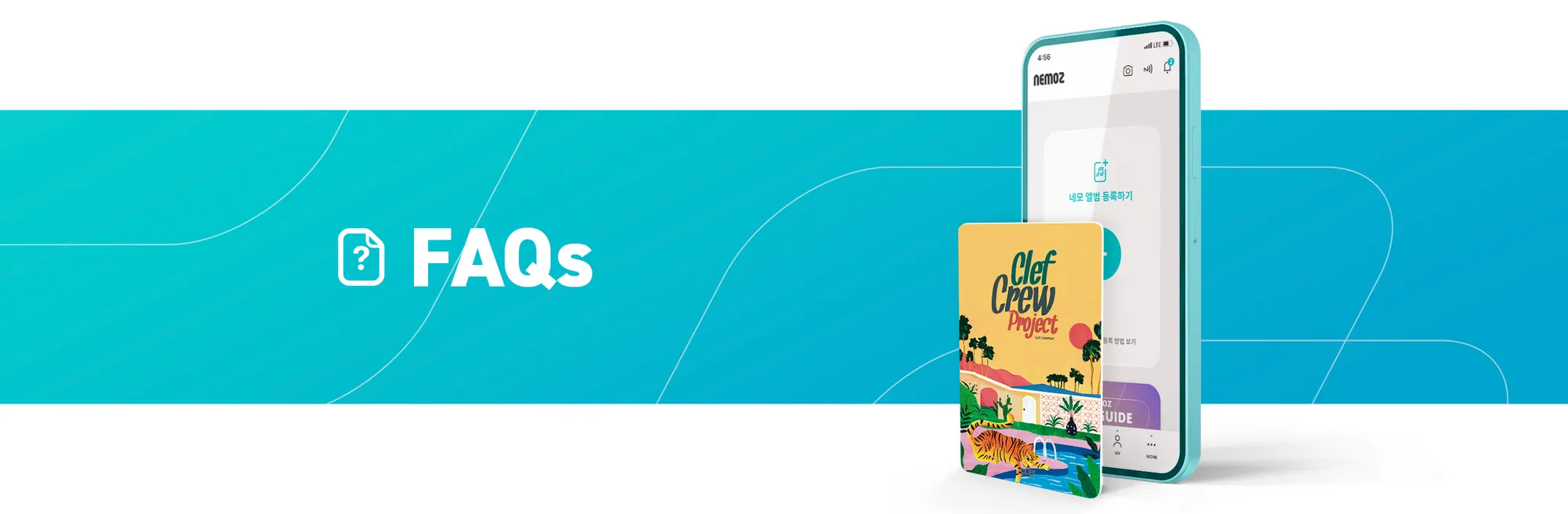
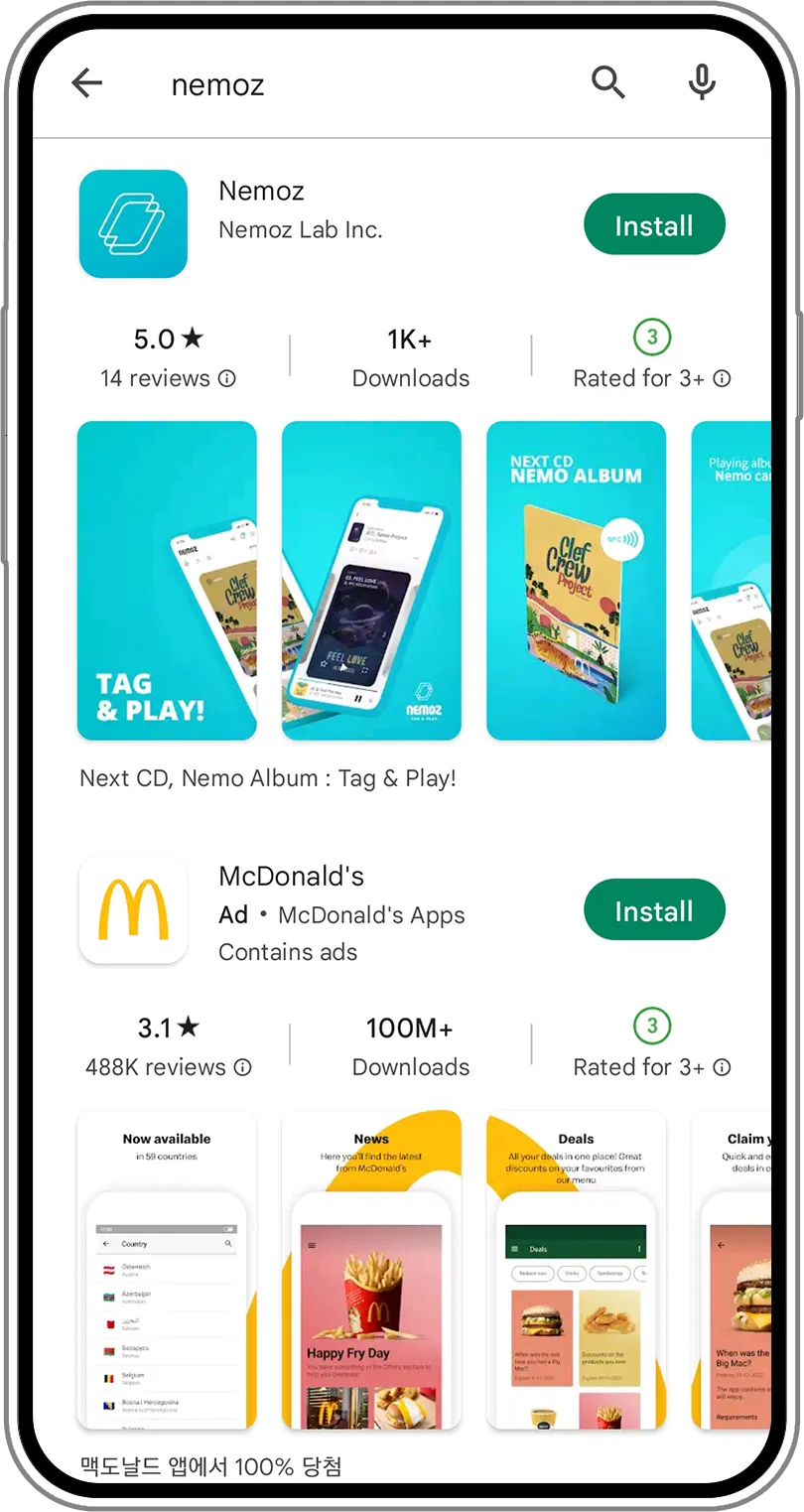
.png&blockId=9ff78cc5-f842-4ec3-baaa-38fd4b825ef5)